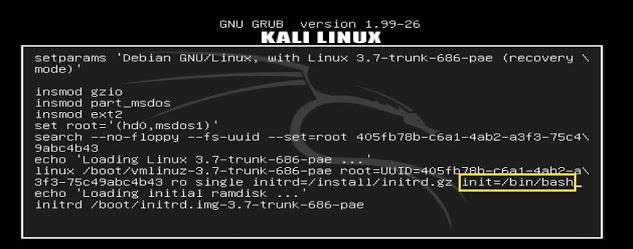Я только что создал Kali 1.0.6 live USB с помощью инструмента под названием"Mac Linux USB Loader" и все вроде хорошо до того момента, когда вы должны войти.
На экране входа меня приветствует выбор пользователя"Other", где я должен вручную ввести имя пользователя и пароль.
Проблема в том, что я не создал пользователя и не установил пароль, а "root" как пользователь и" toor " как пароль не работа.
EDIT
я переустановил Кали и получил его работу, я сделал это так:
- мой друг установил Kali на свой USB-накопитель, используя обычный процесс установки внутри своей ОС Linux
- мы подключили его USB к моему Macbook и загрузились с него
- Я подключен к USB, который я хотел Кали жить на
- используя Kali Live моего друга (в который мы загрузились), мы открыли терминал и использовали команду " dd" который копирует все из одного места в другое. Готово!
 Komp
Komp